excel拖动排列步骤如下:1.我在EXCEL中输入以下数字,如图:2.现在我要想复制“1”,则拖动单元格A1,但此该你会发现,在下拖动下方有个方框,如图:3.上步出现的情况便是以顺序的方式出现,但你只需要点动那个右下方的方框,选择“复制单元格”即可......
Excel表格如何加密 Excel表格加密图文教程
Excel教程
2021-10-13 11:22:48
Excel表格加密的方法步骤:
首先打开需要加密的表格,点击“文件”。
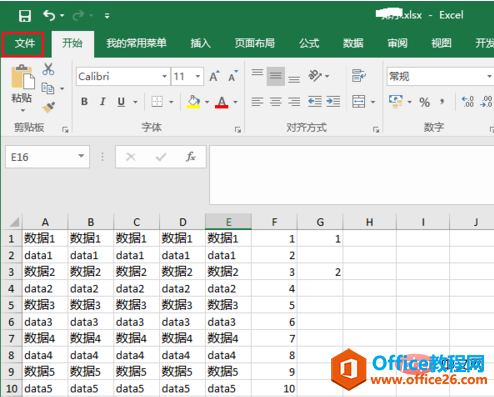
选择“另存为”,之后点击“浏览”。
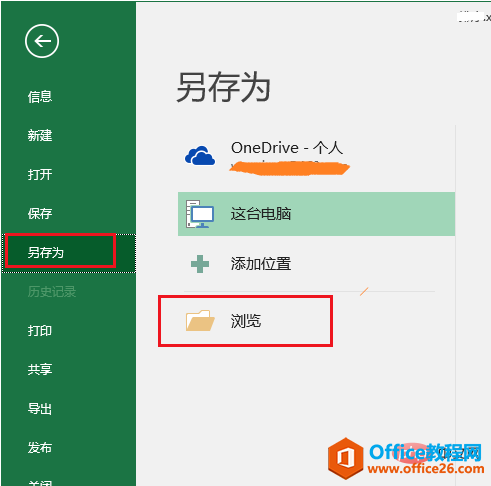
打开一个表格存放路径,输入文件名,点击“工具”下的“常规选项”。
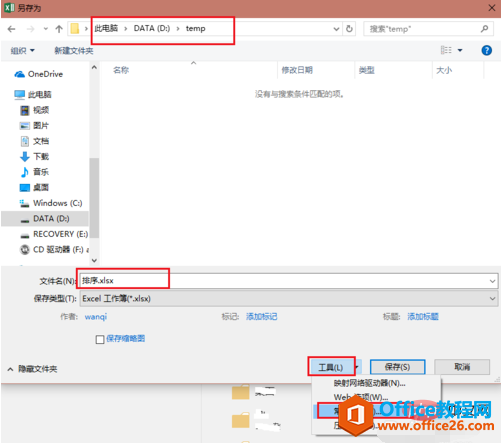
这时会看到以下窗口,要求输入的有“打开权限密码”和“修改权限密码”。设置了密码,就要求必须输入正确密码后才能有权限做相应的操作。“打开权限密码”说的是打开这份Excel表格时需要输入的密码,“修改权限密码”指的是修改这份Excel表格时需要输入的密码。
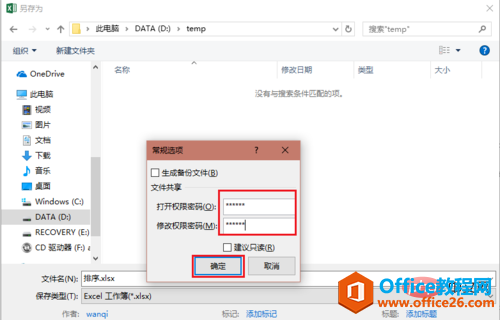
确认输入密码之后,点击“保存”即可。
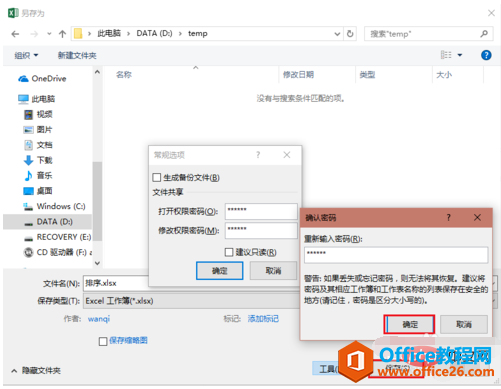
看,双击打开Excel表格时,弹出了密码输入框。这就要求必须输入正确的密码才能看到表格内容。
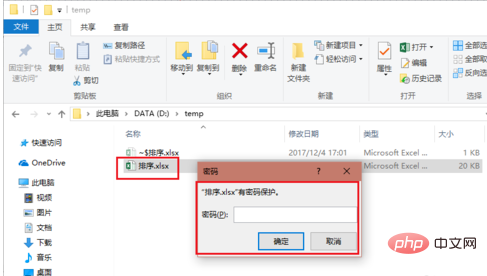
由于也设置了“修改权限密码”,因此输入了打开密码之后,又提示输入修改权限密码或以只读方式打开。
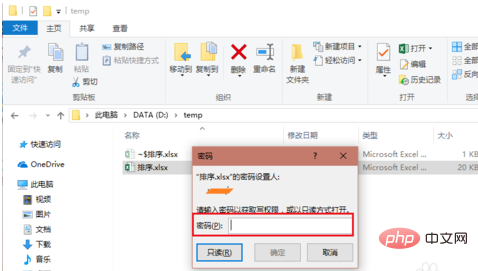
“打开权限密码”和“修改权限密码”可以根据需要只设置一种。设置了密码之后千万要记住密码哦。
另外,除了直接给文档加密,也可以通过因此数据的方式保护数据。
相关文章
